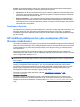HP Laptop General Guide - Windows 7
Table Of Contents
- Įvadas
- Tinklas (tik tam tikruose modeliuose)
- Belaidžio ryšio užmezgimas
- WLAN naudojimas
- HP mobiliojo plačiajuosčio ryšio naudojimas (tik tam tikruose modeliuose)
- „Bluetooth“ belaidžių įrenginių naudojimas
- GPS (tik tam tikruose modeliuose) naudojimas
- Kaip jungtis prie laidinio tinklo
- Daugialypė terpė
- Maitinimo valdymas
- Kompiuterio išjungimas
- Maitinimo parinkčių nustatymas
- Akumuliatoriaus energijos naudojimas
- Informacijos apie akumuliatorių ieškojimas „Windows 7“ priemonėje „Žinynas ir palaikymas“
- Akumuliatoriaus patikrinimas „Windows 7“
- Likusio akumuliatoriaus įkrovos lygio rodymas
- Akumuliatoriaus išsikrovimo laiko prailginimas
- Beveik išsikrovusio akumuliatoriaus valdymas
- Beveik išsikrovusio akumuliatoriaus atpažinimas
- Su beveik išsikrovusiu akumuliatoriumi susijusios problemos sprendimas
- Su beveik išsikrovusiu akumuliatoriumi susijusios problemos sprendimas, kai prieinamas išorinis mait ...
- Su beveik išsikrovusiu akumuliatoriumi susijusios problemos sprendimas, kai yra prieinamas įkrautas ...
- Su beveik išsikrovusiu akumuliatoriumi susijusios problemos sprendimas, kai neprieinamas joks maitin ...
- Su beveik išsikrovusiu akumuliatoriumi susijusios problemos sprendimas, kai negalima išeiti iš sulai ...
- Akumuliatoriaus energijos tausojimas
- Akumuliatoriaus laikymas
- Panaudoto akumuliatoriaus išmetimas
- Akumuliatoriaus pakeitimas
- Išorinio kintamosios srovės šaltinio naudojimas
- Grafinių režimų perjungimas (tik kai kuriuose modeliuose)
- Išorinės kortelės ir įrenginiai
- Skaitmeninių laikmenų angos kortelių naudojimas (tik tam tikruose modeliuose)
- Kompiuterio plokščių naudojimas (tik tam tikruose modeliuose)
- Kortelių „ExpressCards“ naudojimas (tik tam tikruose modeliuose)
- Lustinių kortelių naudojimas (tik tam tikruose modeliuose)
- USB įrenginio naudojimas
- 1394 įrenginių naudojimas (tik tam tikruose modeliuose)
- eSATA įrenginio naudojimas (tik tam tikruose modeliuose)
- Papildomų išorinių įrenginių naudojimas
- Diskų įrenginiai
- Sauga
- Sąrankos priemonė (BIOS)
- Keliavimas su kompiuteriu
- Kaip šalinti išteklių gedimus
- Elektrostatinė iškrova
- Rodyklė
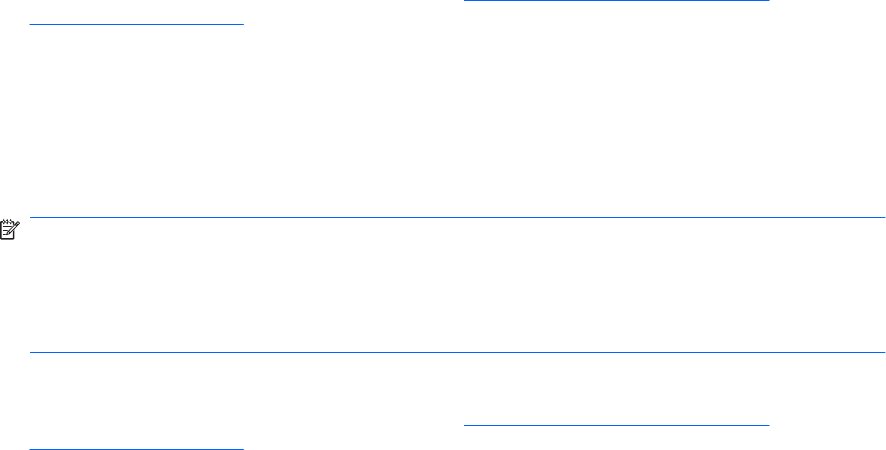
Išsamesnės informacijos apie „Connection Manager“ naudojimą ieškokite programinės įrangos
„Connection Manager“ žinyne.
Operacinės sistemos valdiklių naudojimas
Tinklo ir bendrinimo centras jums leidžia nustatyti ryšį arba tinklą, prisijungti prie tinklo, valdyti belaidžius
tinklus ir diagnozuoti bei taisyti tinklo problemas.
„Windows 7“
▲
Pasirinkite Pradėti, > Valdymo skydas > Tinklas ir internetas > Tinklo ir bendrinimo
centras.
„Windows XP“
▲
Pasirinkite Pradėti > Valdymo skydas > Tinklo ir interneto ryšiai > Tinklo ryšiai.
Norėdami sužinoti daugiau, pasirinkite Pradėti > Žinynas ir palaikymas.
WLAN naudojimas
Belaidis ryšys sujungia kompiuterį su Wi-Fi tinklais arba WLAN tinklu. WLAN sudaro kiti kompiuteriai ir
reikmenys, susieti belaidžiu kelvedžiu arba belaidžiu prieigos tašku.
Prijungimas prie esamo WLAN
„Windows 7“
1. Įsitikinkite, kad WLAN įrenginys yra įjungtas. (Žr.
„Belaidžių įrenginių įjungimas arba
išjungimas“ 3 puslapyje ).
2. Spustelėkite tinklo piktogramą, esančią pranešimų srityje, įrankių juostos dešinėje pusėje.
3. Iš sąrašo pasirinkite savo WLAN.
4. Spustelėkite Prisijungti.
Jei tinklas yra WLAN su įjungta sauga, būsite paraginti įvesti tinklo saugos kodą. Įveskite kodą,
tada spustelėkite Gerai ryšiui užbaigti.
PASTABA: Jei nėra išvardytų WLAN, esate už belaidžio kelvedžio arba belaidžio prieigos taško
diapazono.
PASTABA: Jei nematote tinklo, prie kurio norite prisijungti, spustelėkite Atidaryti tinklo ir
bendrinimo centrą, tada spustelėkite Sukurti naują ryšį arba tinklą. Rodomas parinkčių
sąrašas. Galite patys ieškoti ir jungtis prie tinklo arba sukurti naują tinklo ryšį.
„Windows XP“
1. Įsitikinkite, kad WLAN įrenginys yra įjungtas. (Žr.
„Belaidžių įrenginių įjungimas arba
išjungimas“ 3 puslapyje .)
2. Pasirinkite Pradėti > Jungtis prie.
3. Iš sąrašo pasirinkite savo WLAN.
●
Jei tinklas yra neapsaugotas, parodomas įspėjimas. Jei norite priimti įspėjimą ir prisijungti,
spustelėkite Vis tiek jungtis.
●
Jei tinklas yra WLAN su įjungta sauga, būsite paraginti įvesti tinklo saugos kodą. Jei norite
prisijungti, surinkite kodą, tada spustelėkite Jungtis.
WLAN naudojimas 5